想要轻松恢复或备份iPhone数据吗?由于崩溃/损坏,升级失败或恢复出厂设置等原因,您可能会丢失重要的iOS数据。当您丢失iPhone / iPad / iPod上的文件时,您可以依靠专业的iPhone数据恢复来获取丢失/删除的数据轻松地回来。此外,您可以从iTunes / iCloud备份文件还原数据。下面小编为大家介绍一个详细的AnyMP4 iPhone Data Recovery使用教程!
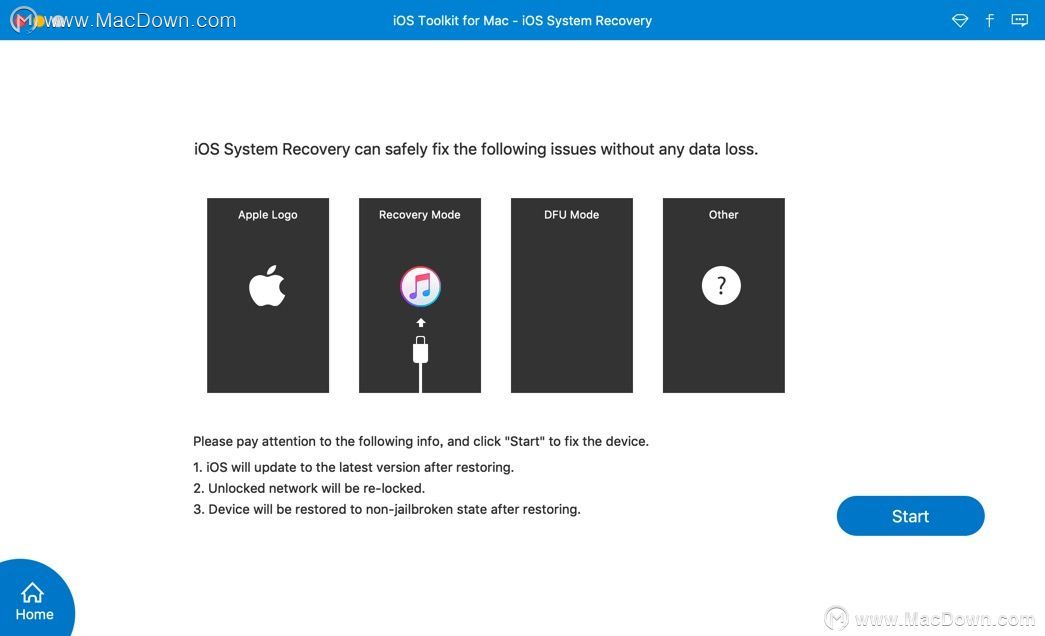
AnyMP4 iPhone Data Recovery使用教程
第一部分:从iOS设备恢复丢失/删除的数据
步骤1:运行iPhone数据恢复
成功安装后,请在您的计算机上启动此iOS数据恢复软件。用USB电缆将iPhone连接到它。解锁在iOS 11和更高版本中运行的iPhone,然后在iPhone上点击“信任”,然后再次输入密码进行确认。
如果您的iPhone在11之前的iOS版本中运行,则只需在解锁iOS设备后直接点按“信任”即可。
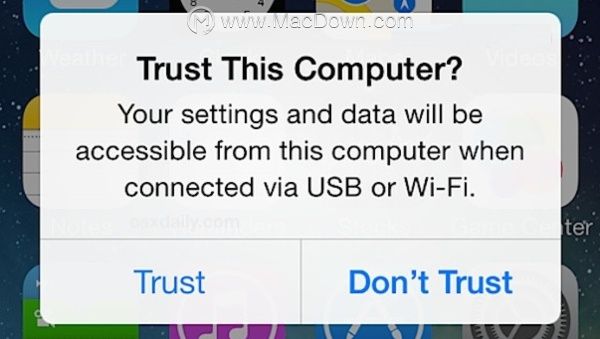
步骤2:扫描iOS设备
成功连接iOS设备后,单击“开始扫描”以开始扫描iOS设备。
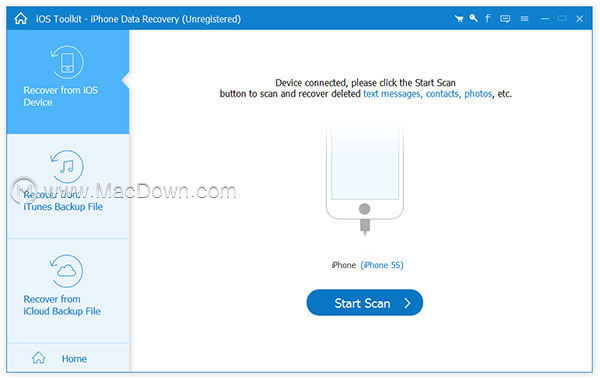
步骤3:恢复iOS文件
扫描后,您可以在iOS设备上查看所有详细信息,包括现有或已删除的数据。单击左侧面板中的相应类别,例如“相机胶卷”,“联系人”,“消息”等,您可以看到每个类别的详细内容。选择您要恢复的文件,然后单击“恢复”按钮将所选文件恢复到您的计算机。
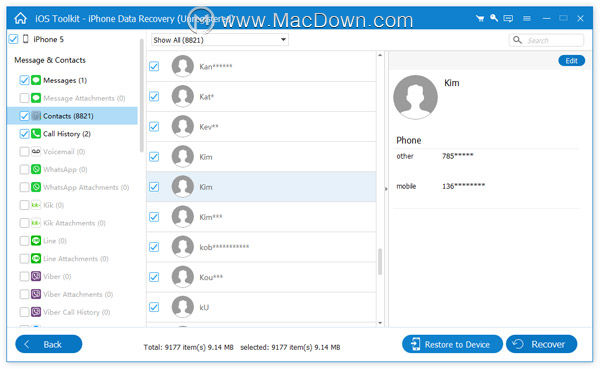
提示
1.如果已通过加密将iPhone备份到带有iTunes的iPhone到这台计算机上,则在扫描过程中应输入iTunes加密密码。
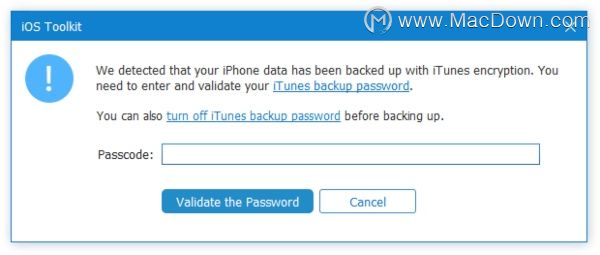
2.如果您的设备运行在iOS 13或更高版本上,并且iTunes中没有加密的备份,则需要单击“加密扫描”以扫描并从iOS设备恢复通话记录,FaceTime数据和Safari历史记录。否则,请单击“取消”以继续扫描过程。
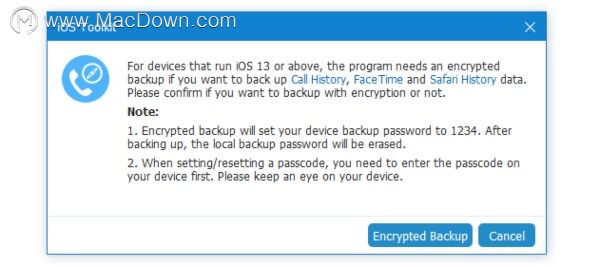
扫描后,您可以在iOS设备上查看所有详细信息,包括现有或已删除的数据。单击左侧面板中的相应类别,例如“相机胶卷”,“联系人”,“消息”等,您可以看到每个类别的详细内容。选择您要恢复的文件,然后单击“恢复”按钮将所选文件恢复到您的计算机。
第二部分:从iTunes备份中恢复iOS数据
全面的iPhone数据恢复功能可让您从iTunes或iCloud备份文件中恢复数据。这里我们以从iTunes备份中恢复iOS文件为例。
步骤1:选择恢复模式
启动程序后,选择“从iTunes备份文件中恢复”。
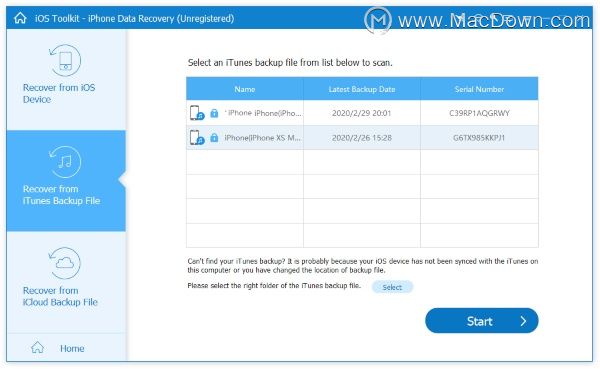
步骤2:扫描内容
选择“从iTunes备份文件恢复”模式后,iPhone,iPad和iPod上已与计算机同步的所有备份文件都将在列表中清楚显示。选择您需要的选项,然后单击“开始扫描”按钮。
步骤3:预览并恢复数据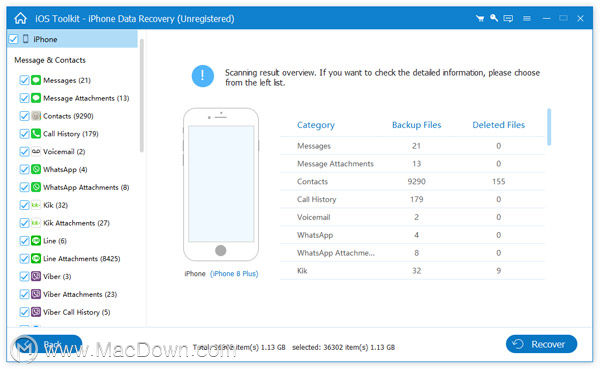 恢复之前,您可以预览每个类别的备份文件。然后,您可以有选择地标记文件,然后单击“恢复按钮”以将它们恢复到计算机。
恢复之前,您可以预览每个类别的备份文件。然后,您可以有选择地标记文件,然后单击“恢复按钮”以将它们恢复到计算机。
以上就是macdown小编为您分享的“如何使用iPhone数据恢复软件AnyMP4 iPhone Data Recovery快速恢复及备份数据”,本文关键词:AnyMP4 iPhone Data Recovery,iPhone数据恢复软件,AnyMP4 iPhone Data Recovery使用教程,恢复数据,备份数据,希望对你有所帮助,更多Mac软件使用教程请关注macdown更多教程文章。

